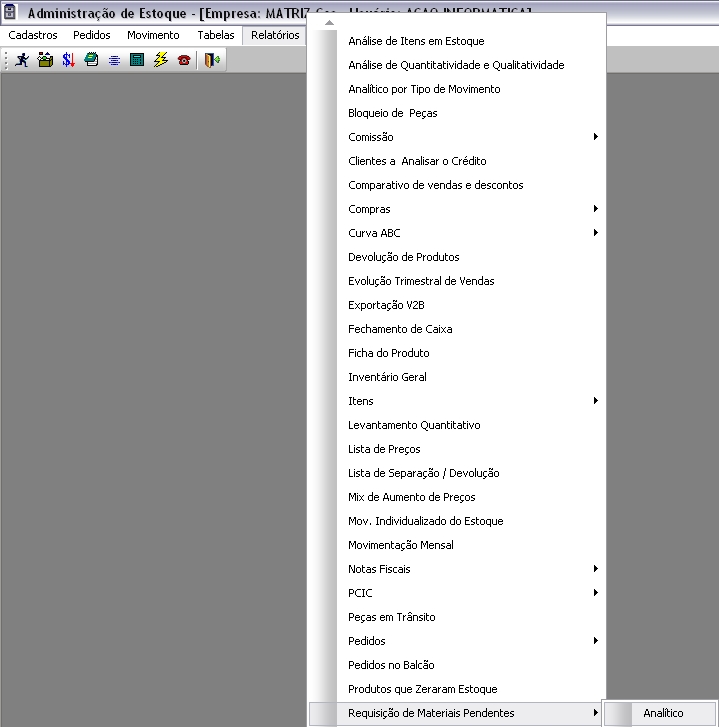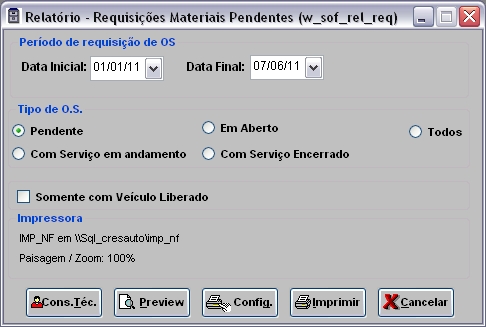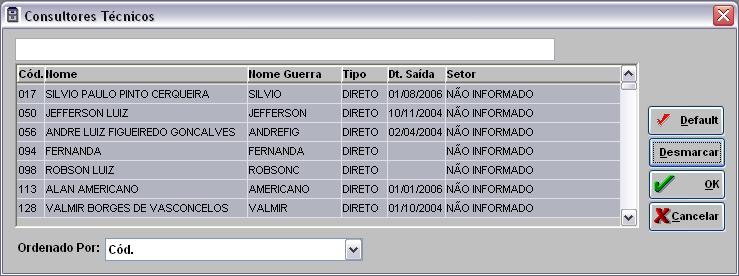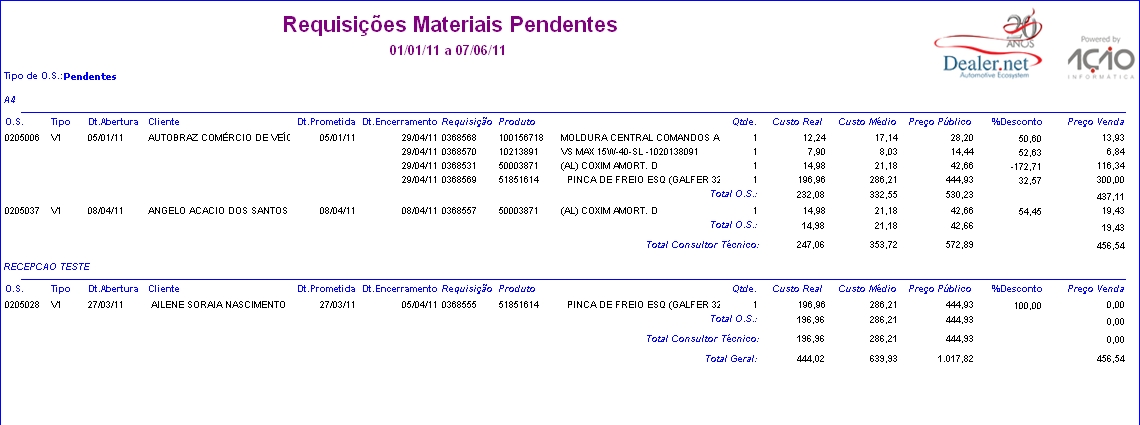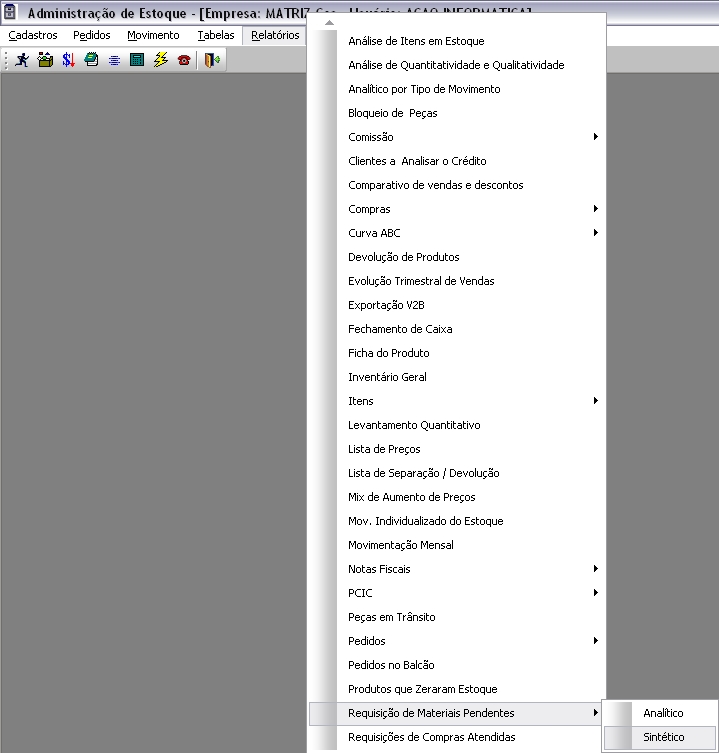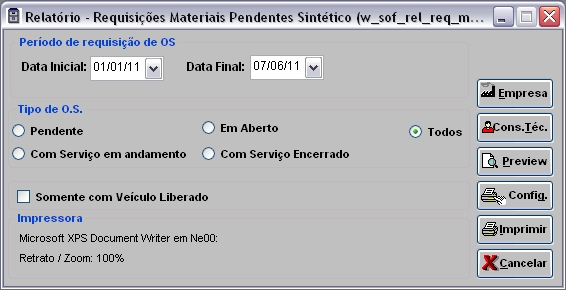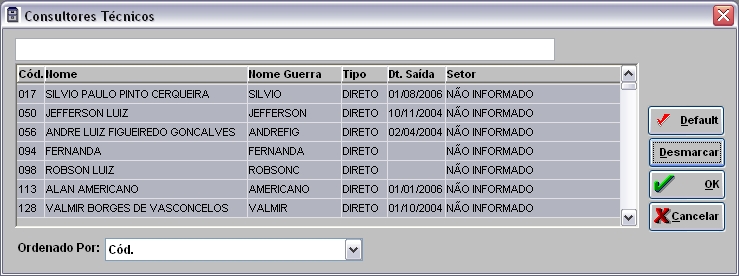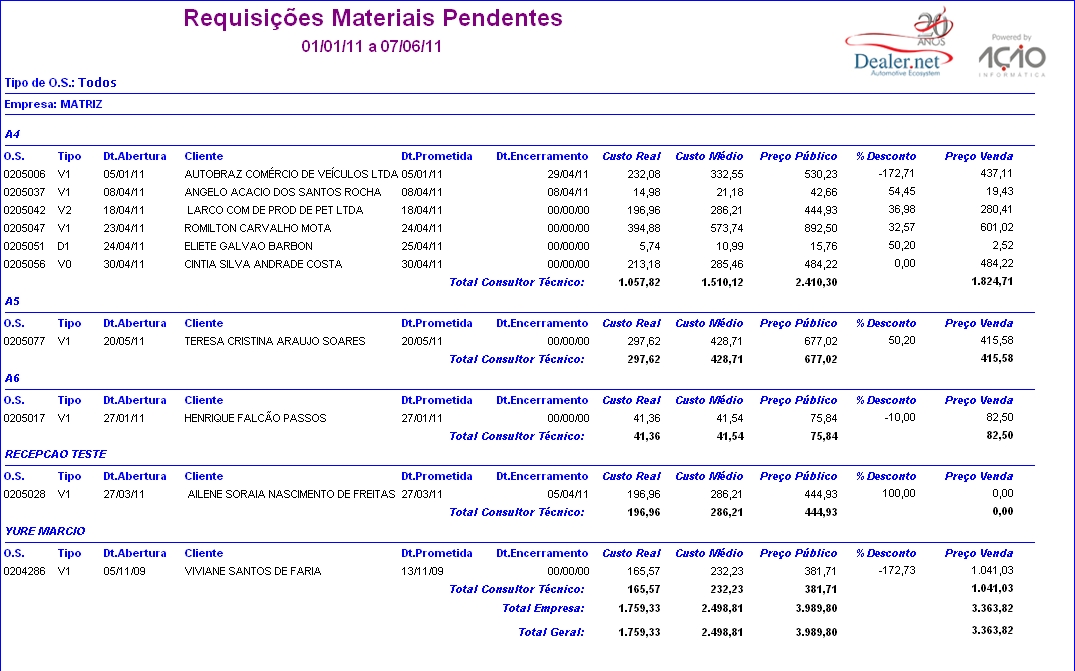De Dealernet Wiki | Portal de Soluçăo, Notas Técnicas, Versőes e Treinamentos da Açăo Informática
Tabela de conteĂşdo |
Introdução
Ă possĂvel visualizar este relatĂłrio nas formas:
AnalĂtico:
Este modelo de relatĂłrio visa mostrar as requisiçþes de materiais pendentes por status da Ordem de Serviço (abertas, pendentes de faturamento, com serviço encerrado - a O.S estĂĄ em aberto, mas todos os serviços estĂŁo concluĂdos - todas, com veĂculo liberado).
SintĂŠtico:
E este modelo de relatĂłrio mostra as informaçþes de forma detalhada das requisiçþes de materiais pendentes por status da Ordem de Serviço (abertas, pendentes de faturamento, com serviço encerrado â a O.S estĂĄ em aberto, mas todos os serviços estĂŁo concluĂdos - todas, com veĂculo liberado). Possibilitando tambĂŠm selecionar uma ou vĂĄrias empresas para visualizĂĄ-lo.
Este relatório pode ser visualizando atravÊs dos módulos de Estoque de Peças e Oficina.
Vale ressaltar que os relatórios Inventårio Geral X Itens por Locação X Requisiçþes de Materiais Pendentes, não devem ser comparados, pois o relatório Requisiçþes Pendentes apresenta todas as requisiçþes que encontram-se pendente de emissão de nota, inclusive o que não foi comprado. AlÊm disso, ainda podem conter requisiçþes de compra não atendidas.
Gerando Relatório Requisição de Materiais Pendentes
Como Gerar o RelatĂłrio Requisição de Materiais Pendentes - AnalĂtico
MĂDULO ESTOQUE DE PEĂAS
1. No menu, ir em RelatĂłrios, Requisiçþes de Materiais Pendentes e AnalĂtico;
2. Na janela Relatório - Requisiçþes de Materiais Pendentes, selecione a Data Inicial e Data Final, e Tipo de O.S.;
Nota:
- Caso a opção "Somente com VeĂculo Liberado" nĂŁo estiver marcada, o sistema irĂĄ mostrar todos os veĂculos.
3. Para filtrar relatĂłrio por recepcionista, clique em Cons. TĂŠc.;
4. Selecione o(s) consultor(es) tĂŠcnico(s) e clique em OK;
5. Em seguida, clique em Preview para visualizar o relatĂłrio. Se desejar imprimir, clique em Imprimir.
Como Gerar o Relatório Requisição de Materiais Pendentes - SintÊtico
MĂDULO ESTOQUE DE PEĂAS
1. No menu principal, clique Relatórios, Requisição de Materiais Pendentes e SintÊtico;
2. Na janela RelatĂłrio - Requisiçþes de Materiais Pendentes SintĂŠtico, informe o PerĂodo de requisição de OS preenchendo a Data Inicial e a Data Final, e o Tipo de O.S.;
Nota:
- Caso a opção "Somente com VeĂculo Liberado" nĂŁo estiver marcada, o sistema irĂĄ mostrar todos os veĂculos.
3. Para filtrar relatĂłrio por empresa, clique em Empresa;
4. Selecione a(s) empresa(s) e clique em OK;
5. Para filtrar relatĂłrio por recepcionista, clique em Cons. TĂŠc.;
6. Selecione o(s) consultor(es) tĂŠcnico(s) e clique em OK;
7. Na janela Relatório - Requisiçþes de Materiais Pendentes SintÊtico clique em Preview para visualizar o relatório e em Imprimir para imprimi-lo.
Entendendo os Campos do Relatório Requisição de Materiais Pendentes
Dados do relatĂłrio - AnalĂtico:
O.S.: número da ordem de serviço.
Tipo: tipo de ordem de serviço.
Dt. Abertura: data de abertura da O.S.
Cliente: nome do cliente da O.S.
Dt. Prometida: data de previsĂŁo do encerramento da O.S.
Dt. Encerramento: data de encerramento.
Requisição: código da requisição da peça.
Produto: código e nome da peça.
Qtde.: quantidade requisitada da peça.
Custo Real: custo da peça.
Custo MÊdio: valor do custo mÊdio da peça.
Preço Público: valor de venda da peça.
% Desconto: percentual de desconto.
Preço Venda: preço da venda referente ao valor real da cobrança realizada ao cliente.
Dados do relatĂłrio - SintĂŠtico:
O.S.: número da ordem de serviço.
Tipo: tipo de ordem de serviço.
Dt. Abertura: data de abertura da O.S.
Cliente: nome do cliente da O.S.
Dt. Prometida: data de previsĂŁo do encerramento da O.S.
Dt. Encerramento: data de encerramento.
Custo Real: custo da peça.
Custo MÊdio: valor do custo mÊdio da peça.
Preço Público: valor de venda da peça.
% Desconto: percentual de desconto.
Preço Venda: preço da venda referente ao valor real da cobrança realizada ao cliente.